Indholdsfortegnelse
For nylig bragte en af mine kunder sin Windows 10-baserede computer til vores service med følgende "mærkelige" problem: En ny ukendt konto med navnet "dhjgikh" dukkede op på hans pc efter en malware-infektion. Samtidig manglede ejerens brugerkonto på login-skærmen, og som følge heraf kunne han ikke få adgang til sin profil og alle sine personlige filer.
Efter at have scannet og renset den inficerede computer med det installerede ESET Smart Security og flere andre anti-malware værktøjer (i Windows Safe Mode og med internettet afbrudt), oprettede jeg en ny brugerkonto (med administratorrettigheder) og slettede derefter den ukendte bruger fra computeren. Men gæt hvad der skete, da jeg tilsluttede computeren til internettet igen: den ukendte konto dukkede op igen!
Efter at have søgt efter problemet på internettet indså jeg, at den ukendte bruger er oprettet af ESET Smart Security (Anti-tyveri-funktionen). ESET opretter faktisk en ny konto med tilfældige bogstaver, hvis computerens ejer har oprettet en Phantomkonto i my.eset.com-indstillingerne og markeret sin enhed som forsvundet.
I dette indlæg finder du detaljerede instruktioner om, hvordan du løser problemet med "ukendt konto" (ESET Phantom Account), hvis du har ESET Smart Security installeret i Windows 10, 8 eller 7 OS.
Sådan fjerner du ukendt konto oprettet af ESET SMART SECURITY.
Vigtigt: Før du fortsætter nedenfor, skal du sikre dig, at din pc er fri for virus.
Trin 1. Markér din enhed som genetableret, og slet Phantom-kontoen på my.eset.com
1. Log ind på ESET fra en anden arbejdscomputer med dit brugernavn og din adgangskode til ESET Anti-Theft.
2. Marker din enhed som genvundet .

3. Gå derefter til Anti-tyveri Indstillinger og slet Phantom konto .
4. Når du har udført ovenstående handlinger, skal du vente 10-20 minutter for at se, om den ukendte bruger er fjernet fra den låste pc, og om du kan logge ind på computeren normalt (ved hjælp af din egen konto) og få adgang til dine filer. Hvis dette ikke sker, skal du gå videre til trin 2.
Trin 2. Deaktiver ESET Anti-Theft på din pc.
1. Log ind på din pc med en konto med administratorrettigheder. Hvis du ikke kan gøre det, skal du aktivere den skjulte administratorkonto ved at ændre registreringsdatabasen offline.
2. Åbn dit ESET Smart Security-program.
3. Naviger til Opsætning > Værktøjer til sikkerhed .
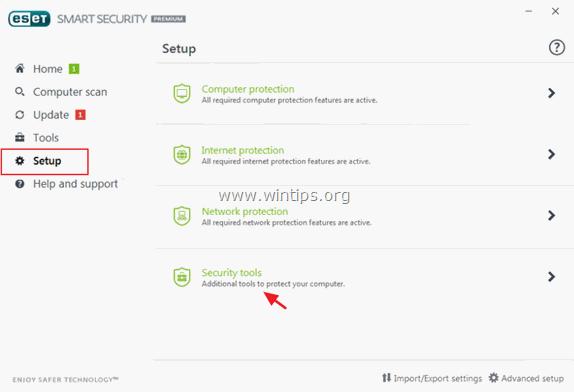
4. Flyt skyderen ud for Anti-Theft til off .
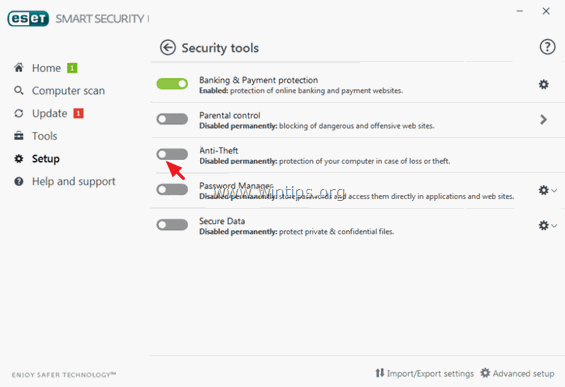
5. Indtast dine ESET-loginoplysninger i vinduet Deaktiver tyverisikring, og klik på Tilmelding .
6. Klik endelig på Færdig.
7. Genstart din computer.
8. Hvis den ukendte konto stadig er der efter at have deaktiveret ANTI-tyverifunktionen på din pc, skal du fortsætte og slette kontoen manuelt fra Brugerkonti (trin 3).
Trin 3. Fjern den ukendte konto fra din pc.
1. Log ind på din pc med en konto med administratorrettigheder.
2. Tryk samtidig på Vind + R for at åbne kommandoboksen Kør og skriv
- control brugeradgangskoder2
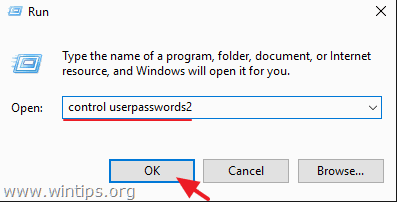
3. Vælg den ukendte konto på listen, og klik på Fjern.
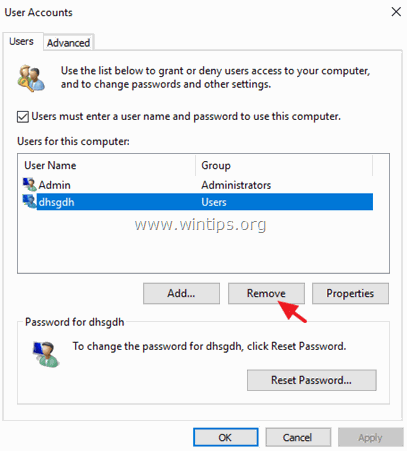
Lad mig vide, om denne guide har hjulpet dig ved at skrive en kommentar om dine erfaringer. Synes godt om og del denne guide for at hjælpe andre.

Andy Davis
En systemadministrators blog om Windows





